Les instructions ci-dessous permettent au gestionnaire du logiciel dans votre étude, de faire la mise à jour vers le service pack le plus récent d'ActaLibra
Pour un aperçu de toutes les fonctionnalités de la nouvelle version, cliquez ici.
Remarques préliminaires
Pour les études qui n'avaient pas encore installé le service pack précédent (SP11) : il suffit d'installer le service pack 12. Celui-ci contient également toutes les nouveautés du service pack 11 (et précédents)
L'installation de ce service pack prend environ 10 minutes (par dossier compta). Il est recommandé que tous les utilisateurs ferment ActaLibra pendant l'installation.
Après l'installation du service pack, chaque utilisateur devra mettre ActaLibra à jour sur son PC via la mise à jour. N'oubliez pas de fermer Word et Outlook avant de faire la mise à jour sur le PC, puisqu'il y a des macros à remplacer.
Dans le cas d'une ré-application du service pack, vos collègues peuvent continuer à travailler dans le logiciel, et la procédure prendra moins de temps.
Attention :
- Si vous rencontrez un problème avec l'Unzip des fichiers téléchargés, c'est probablement l'anti-virus installé sur votre PC qui empêche l'Unzip des fichiers. Désactivez votre anti-virus pour permettre l'Unzip des fichiers téléchargés. (N'oubliez pas de le réactiver après la mise à jour). Ou bien, faites le téléchargement et l'Unzip directement sur votre serveur.
- Dans le cas où votre étude travaille sur une infrastructure de Terminal Serveur il est nécessaire que tout le monde quitte le logiciel pour permettre la mise à jour. La personne qui fait la mise à jour, doit quitter sa propre session TS et prendre une session TS en tant qu'administrateur.
Instructions
1. Cliquez le bouton de téléchargement ci-dessous et optez pour Exécuter et Unzip.
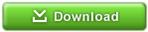

[dernière modification le 13/07/2016]
[collapse collapsed title="Cliquez ici si Acta ne se trouve pas sur le disque T"] indiquez où doit se faire l'extraction des fichiers (unzip); remplacer la lettre du disque T: par la lettre correcte ou le chemin d'accès qui utilise le nom de votre serveur. Donc au lieu de. T:\... si vous utilisez par exemple. \\<NOMDUSERVEUR>\Acta\...
[/collapse]
Si vous utilisez (également) la version en français d'ActaLibra, vous devez en plus, cliquer le lien de téléchargement ci-dessous et opter pour Exécuter et Unzip.
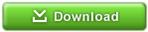

[dernière modification le 13/07/2016]
2. Ouvrez la fonction de mise à jour d'ActaLibra.
Démarrez ActaLibra. Une fenêtre vous avertit qu'une nouvelle version est disponible.
Si vous ne voyez aucun message d'avertissement lors du démarrage, ouvrez le menu Aide et cliquez Mise à jour...
[collapse collapsed title="si cela a échoué ..."]Il est également possible de démarrer la mise à jour via l'explorateur Windows en double-cliquant dans le dossier T:\SDP\ > le fichier Appdater.exe
[/collapse]
Dès que vous voyez la fenêtre de mise à jour, cliquez Remplacer.
Si rien n'est coché pour remplacement, fermez la fenêtre. Cela veut dire que vous disposez déjà de la dernière version des modules ActaLibra et des macros pour Word et Outlook.
Si vous voyez en bas de fenêtre qu'il y a des macros à remplacer pour l'interaction avec Outook et Word, soyez sûr d'avoir fermé les deux programmes avant de cliquer Remplacer.
[collapse collapsed title="Que faire si le module OL2AL n'a pas pu être remplacé ?"]La mise à jour du module OL2AL exige parfois des droits d'accès supplémentaire sur votre PC. Pour pouvoir faire le remplacement avec succès, démarrer manuellement l'application T:\SDP\Updater.exe, et essayez de remplacer le module de cette façon.
[/collapse]
3. Cliquez le bouton ci-dessous, et optez pour Exécuter et Unzip.
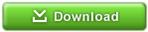

[dernière modification le 13/07/2016]
Ceci copie encore quelques fichiers supplémentaires sur votre serveur pour la base de données.
4. Cliquez le bouton ci-dessous et optez pour Exécuter.
Cette opération démarre le service pack pour la banque de données ActaLibra sur votre serveur. Dès que la fenêtre ci-dessous apparaît, cliquez le bouton “Appliquer les modifications”.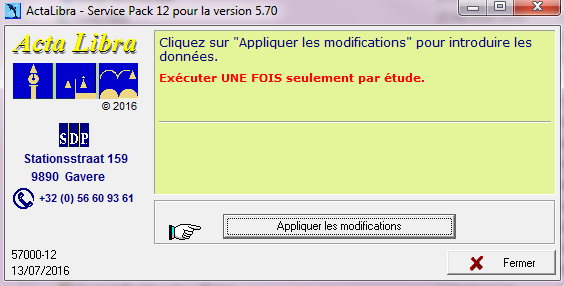
5. Dès que cette opération s'est déroulée avec succès, la fenêtre ci-dessous demande d'envoyer le rapport de la mise à jour. Cliquez OK pour confirmer :
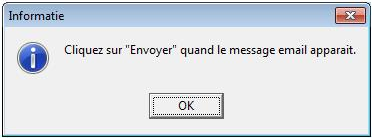
Le service pack crée automatiquement un e-mail avec le rapport des étapes de la mise à jour. Veuillez envoyer le message.Cet e-mail informe l'équipe ActaLibra que vous êtes passés à la nouvelle version. En cas de souci avec la mise à jour, nous sommes notifiés tout de suite.
6. Mise à jour de tous les PC
Pour l'étape finale, il faut (re)démarrer la mise à jour ActaLibra sur chaque Pc de l'étude.
Démarrez ActaLibra sur chaque PC et vous devez voir le message qui informe qu'une nouvelle version est disponiblle. Si vous ne voyez pas de message, allez sous le menu Aide et cliquez Mise à jour...
[collapse collapsed title=" si cela a échoué ... "] Il est également possible de démarrer la mise à jour via l'explorateur Windows en double-cliquant dans le dossier T:\SDP\ > le fichier Appdater.exe
[/collapse]



